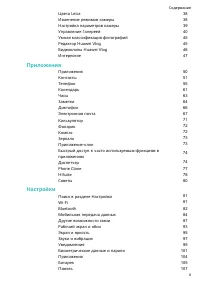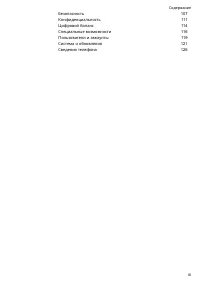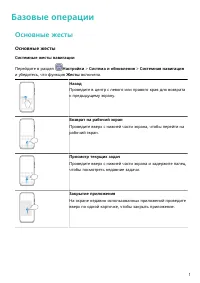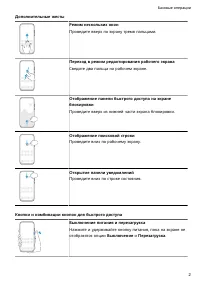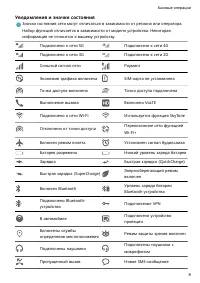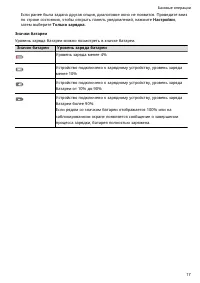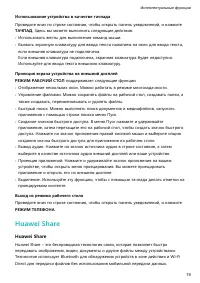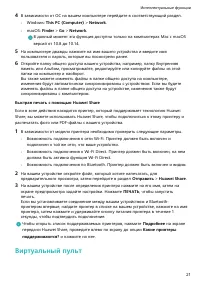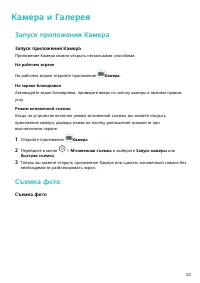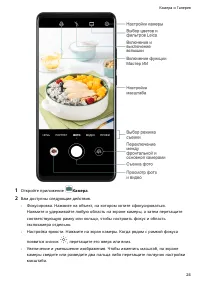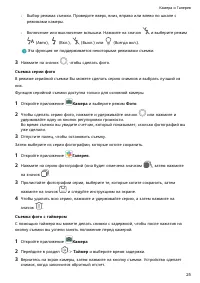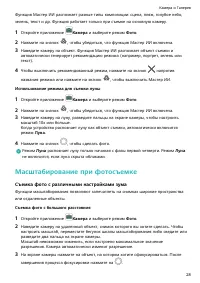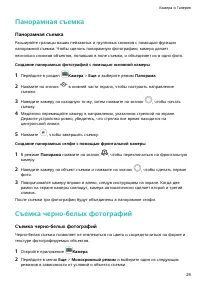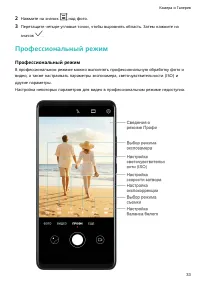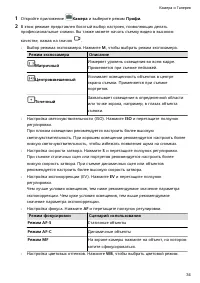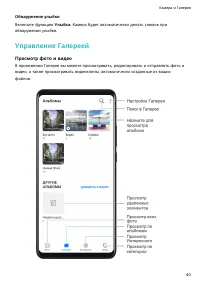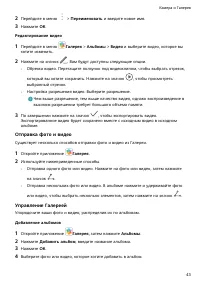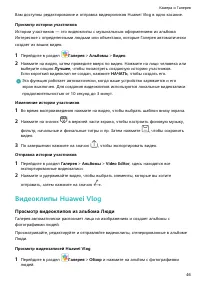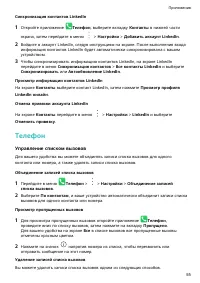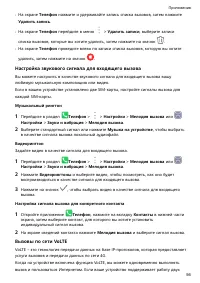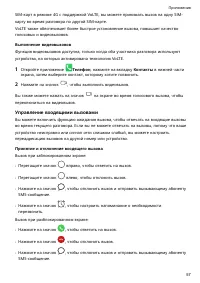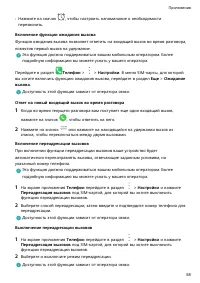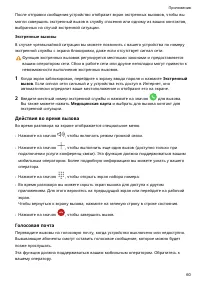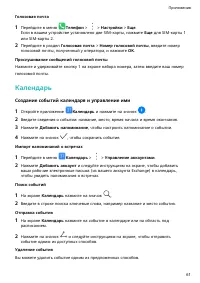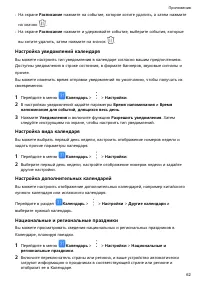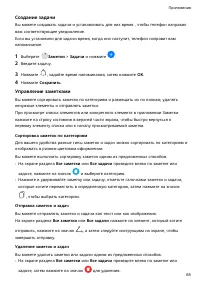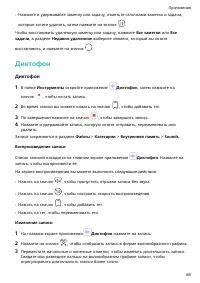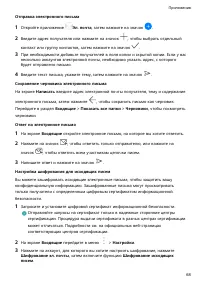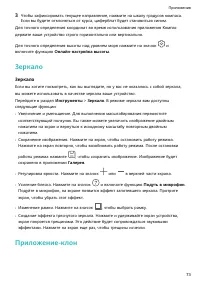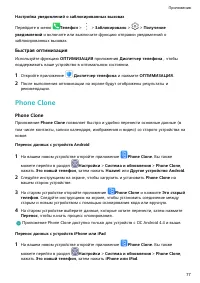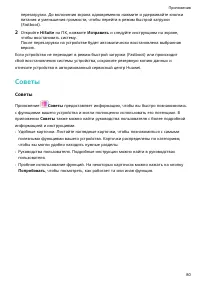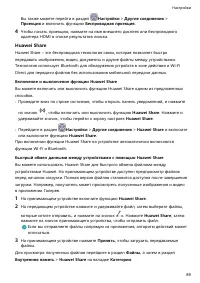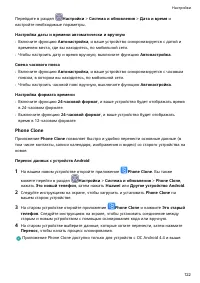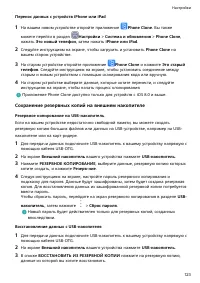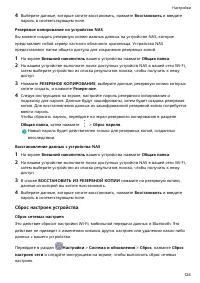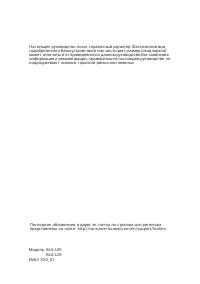Смартфоны Huawei Mate 10 Pro - инструкция пользователя по применению, эксплуатации и установке на русском языке. Мы надеемся, она поможет вам решить возникшие у вас вопросы при эксплуатации техники.
Если остались вопросы, задайте их в комментариях после инструкции.
"Загружаем инструкцию", означает, что нужно подождать пока файл загрузится и можно будет его читать онлайн. Некоторые инструкции очень большие и время их появления зависит от вашей скорости интернета.
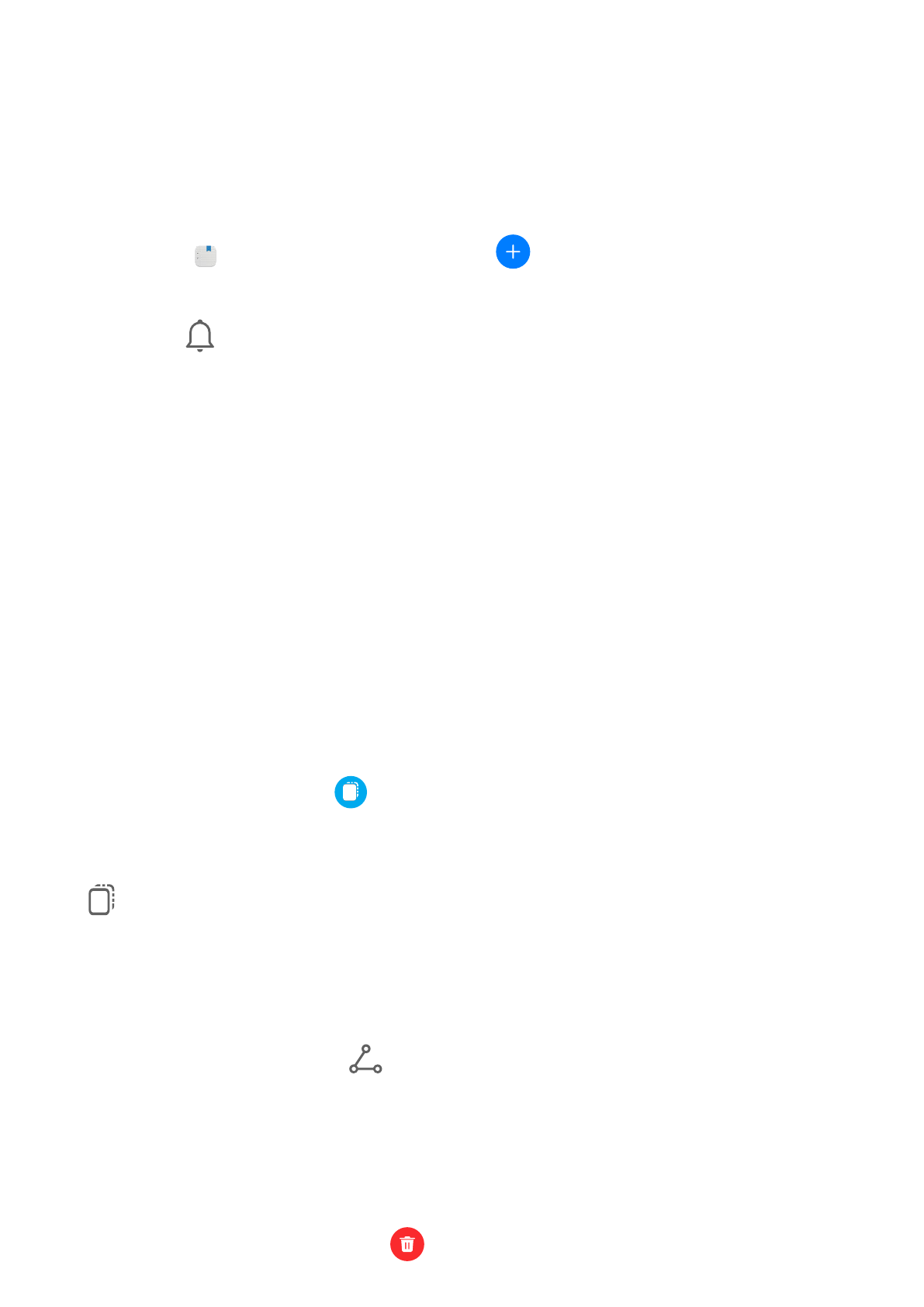
Создание задачи
Вы можете создавать задачи и устанавливать для них время , чтобы телефон направил
вам соответствующее уведомление.
Если вы установили для задачи время, когда оно наступит, телефон направит вам
напоминание.
1
Выберите
Заметки > Задачи и нажмите
.
2
Введите задачу.
3
Нажмите
, задайте время напоминания, затем нажмите OK.
4
Нажмите Сохранить.
Управление заметками
Вы можете сортировать заметки по категориям и размещать их по папкам, удалять
ненужные элементы и отправлять заметки.
При просмотре списка элементов или конкретного элемента в приложении Заметки
нажмите на строку состояния в верхней части экрана, чтобы быстро вернуться к
первому элементу списка или к началу просматриваемой заметки.
Сортировка заметок по категориям
Для вашего удобства разные типы заметок и задач можно сортировать по категориям и
отображать в разном цветовом оформлении.
Вы можете выполнить сортировку заметок одним из предложенных способов.
•
На экране раздела Все заметки или Все задачи проведите влево по заметке или
задаче, нажмите на значок
и выберите категорию.
•
Нажмите и удерживайте заметку или задачу, отметьте галочками заметки и задачи,
которые хотите переместить в определенную категорию, затем нажмите на значок
, чтобы выбрать категорию.
Отправка заметок и задач
Вы можете отправлять заметки и задачи как текст или как изображения.
На экране раздела Все заметки или Все задачи нажмите на элемент, который хотите
отправить, нажмите на значок
, а затем следуйте инструкциям на экране, чтобы
завершить отправку.
Удаление заметок и задач
Вы можете удалить заметки или задачи одним из предложенных способов.
•
На экране раздела Все заметки или Все задачи проведите влево по заметке или
задаче, затем нажмите на значок
для удаления.
Приложения
65